WimTool是基于WIMGAPI SDK开发的Win32程序
一、基本介绍
1、WimTool并不是Imagex的GUI,可以脱离Imagex而独立使用。
2、WimTool能提供普通用户对WIM格式文件最常用的处理功能,如制作映像文件、挂载映像、解开Wim映像到硬盘的
目录和向现存的Wim文件加入新的映像卷等。
3、在WimTool中,对Wim文件进行操作处理时,界面元素给用户提供了相当的显示信息,对Wim文件最常见的处理出
现失败时,WimTool会提供失败的说明。
4、WimTool界面采用分页式设计,每页都提供了必要的操作说明、选项要求和注意事项。初次使用的用户请先阅读
每页的操作说明。
WimTool 下载:http://www.cr173.com/soft/37743.html
二、运行环境
Windows XP/2K3/Vista及它们相应的PE系统,在上述系统中安装WimFltr组件后可以使用全部功能,如果没有
安装WimFltr组件,只需一个位于同目录中的WIMGAPI.DLL文件也可使用大部分常用功能。
三、功能简介
WimTool集成了处理Wim文件的以下常用功能。
1、支持制作不同压缩类型的映像文件。在制作新的映像文件时,用户可以给新的映卷指定映卷名称和映卷描述,
并加上启动标记,同时用户可以在WimTool中指定压缩类型。
2、支持向现有的映像文件添加新的映卷,并可指定新映卷的名称和描述,并加上启动标记。向现有映像文件添加
新的映像卷时,WimTool会自动检测原映像文件的压缩类型,并使新加入的映像卷与之匹配。
3、支持挂载和卸载Wim文件。用WimTool挂载Wim文件时,用户可以选择指定的映像文件和挂载目录,同时也可指定
挂载方式(是否可写或只读)。
4、支持向硬盘解开(应用)Wim文件中指定的映像卷,包括解开分割包。WimTool解开Wim文件时会自动检测用户指定
的Wim是否属分割包,并将其它分包系列也解开到指定目录。
5、支持将单一的大体积Wim文件按指定大小分割,分包文件既支持WimTool解开也支持Imagex解开。
6、支持将某一Wim文件中存在的映像卷导入到另一个Wim文件中。导入映像卷的目标Wim文件既支持Imagex操作,也
支持WimTool操作,如挂载、解开等。
7、支持从已有的Wim文件中删除已有的映像卷条目。
8、支持查看Wim文件的基本属性和详细信息,如映卷名称、映卷描述、压缩类型、映像卷数目、是否属分割包等。
9、支持列出系统所有挂载的Wim映像及其挂载目录、挂载方式等。
10.支持修改现有的Wim映像文件中的某个映卷的名称和描述,并加上启动标记。
11.支持 Mount 、MountRW 、UnMount 、Apply 、 Capture 和 Append 六项命令行参数及它们的常用选项。
12.支持WIM映像文件与WimTool程序直接关联,并可创建右键菜单,方便挂载或打开WIM映像文件。
13.支持列出映像内的文件目录,这个功能相当于ImageX的/DIR参数,可以在PE系统中使用。
14.支持通过配置文件定义捕获映像或解开映像的规则。WimTool的配置文件与ImageX的兼容。在WimTool内置了一
份默认的配置文件,这个配置文件与ImageX的默认配置文件相同。
15.在图形视窗界面中,WimTool对制作映像、解开映像、导出映像、列文件目录等过程提供用户中止操作支持。
16.注册WIM文件关联后可通过双击WIM文件打开WIM映像内的程序或启动到WimTool的图形界面。
17.支持鼠标右键扩展菜单快速展开WIM映像文件和快速制作WIM映像文件,这两项操作提供处理进度。
四、参数说明
WimTool的命令行参数格式与ImageX的基本相同,其中尖括号"< >"内的参数表示必须输入,方括号"[ ]"内的参
数表示可以省略,竖线" | "间的参数只取其一;当文件目录名、映像卷名、映卷描述等含有空格时必须用引号
包围。WimTool的命令行参数"/Apply"、"/Capture"和"/Append"只适合小体积映像使用,不提供处理进度,不
支持自定义配置文件(使用默认配置文件),以下介绍的命令行参数中,黑色部分是与ImaegX兼容的,蓝色部分
是WimTool特有的功能。
1、挂载映像
①.只读挂载
格式:WimTool.EXE /Mount <Wim映像文件> <映像卷ID | 映像卷名> <目标路径>
示例:WimTool.EXE /Mount D:\Test.WIM "PE Programs" D:\PROGRAMS
②.可写挂载
格式:WimTool.EXE /MountRW <Wim映像文件> <映像卷ID | 映像卷名> <目标路径>
示例:WimTool.EXE /MountRW D:\Test.WIM 2 D:\PROGRAMS
③.直接挂载
格式:WimTool.EXE <Wim映像文件> [/OpenFile]
示例:WimTool.EXE D:\Test.WIM
④.快速挂载
格式:<Wim映像文件>
示例:D:\Test.WIM
只有设置WIM文件与WimTool关联才能使用"快速挂载"。当WIM映像内设置挂载信息和挂载路径后,"直接挂载"和
"快速挂载"先按WIM映像内设置好挂载信息和挂载路径来挂载,并执行挂载处理命令;若WIM映像内没有设置挂
载信息和挂载路径则按WimTool默认的设置来挂载。
2、卸载映像
①.卸载指定挂载目录的映像
格式:WimTool.EXE /UnMount [/Commit] [/AutoRun] <目标路径>
示例:WimTool.EXE /UnMount /Commit D:\PROGRAMS
②.卸载所有被挂载的映像
格式:WimTool.EXE /UnMount </All> [/AutoRun]
示例:WimTool.EXE /UnMount /All
带参数"/AutoRun"时将在卸载映像前执行"卸载处理命令",
卸载所有被挂载的映像,且卸载映像时目标目录的变化不会被更新到原映像中。
3、解开映像
①.静默方式,不提供处理进度
格式:WimTool.EXE [/Yes] /Apply <Wim映像文件> <映像卷ID | 映像卷名> <目标路径>
示例:WimTool.EXE /Yes /Apply D:\Test.WIM 2 D:\PROGRAMS
其中参数 "/Yes" 表示不确认目标目录是否存在文件而直接解开映像(解开的文件有可能覆盖已存在的文件),
省略该参数时,若目标目录已存在文件则要用户确认才执行解开映像操作。其中映像文件可以是分包文件。
②.窗口方式,提供处理进度
格式:WimTool.EXE <映像文件名> </ExtrFile> [映像卷ID][,目标路径名]
示例:WimTool.EXE D:\Test.WIM /ExtrFile ,D:\PROGRAMS
"映像卷ID"为 1 时可以省略,省略"目标路径名"时WimTool将在映像文件所在的目录中建立一个与映像基本名
同名的目录,并将映像解开到其中。
WimTool能识别分包映像并自动解开分包映像(要求所有的分包映像位于同一目录,展开时从1号分包开始)。
4、制作映像
①.静默方式,不提供处理进度
格式:WimTool.EXE [/Boot] [/Compress <Maximum|Fast|None>] /Capture <目标路径> <Wim映像文件> [卷名] [描述]
示例:WimTool.EXE /Boot /Compress Maximum /Capture D:\PROGRAMS D:\Test.WIM "MyPrograms"
②.窗口方式,提供处理进度
格式:WimTool.EXE <目标路径名> </CompPath>
示例:WimTool.EXE D:\PROGRAMS /CompPath D:\Test.WIM
窗口方式压制新映像时采用最大压缩比,WimTool将自动建立一个新的映像文件,并保存在"目标路径"所处的目录下,新映像
的基本名与"目标路径"同名。
当Wim映像文件存在时,则将目标目录的内容以新的映卷追加到原映像中。
5、追加映卷
格式:WimTool.EXE [/Boot] /Append <目标路径> <Wim映像文件> [卷名] [描述]
示例:WimTool.EXE /Boot /Append D:\MyTools D:\Test.WIM "MyTools"
6、文件关联
①.注册WIM映像文件与WimTool关联
格式:WimTool.EXE </REG> [/M]
示例:WimTool.EXE /Reg /M
参数"/REG"为文件关联,参数"/M"为注册右键扩展菜单。
②.取消WIM映像文件与WimTool关联
格式:WimTool.EXE </REG /U>
示例:WimTool.EXE /Reg /U
取消文件关联同时也将卸载右键扩展菜单。
五、使用注意
1、在Vista系统中,WimTool必须以管理员的身份运行。
2、系统中必须正确安装WimFltr组件,WimTool才能正常工作。
3、在精简的WinPE系统中某些功能可能无法使用。
4、系统的临时目录必须有足够的空间;在PE中使用时,临时目录建议设置到硬盘上。
5、一个映像中只有一个映卷具有启动标记;映像中的映卷号是唯一的,而映卷名和卷描述仅作为映像卷的说明,
它们并不是唯一的,就是说一个映像中的不同映卷可以具相同的名称和描述。
6、当系统中的WIM文件关联出现错误或异常时,请点[取消文件关联]按钮,再点[设置文件关联]按钮来修复。
7、如果你对捕获映像的配置文件不很了解,请不要修改它,用默认的设置即可。
六、特别声明
1、WimTool是免费软件,您可无限制地使用、复制、分发和传播本软件,您必须保证每份复制、分发和传播都是真
实的和完整的。
2、本人不提供WimTool的任何保证和担保,亦不对用户使用本软件时任何理论上的或实际上的损失承担责任。
3、禁止任何人或任何组织利用本软件从事任何营利活动。
X86系统(XP-SP3)测试: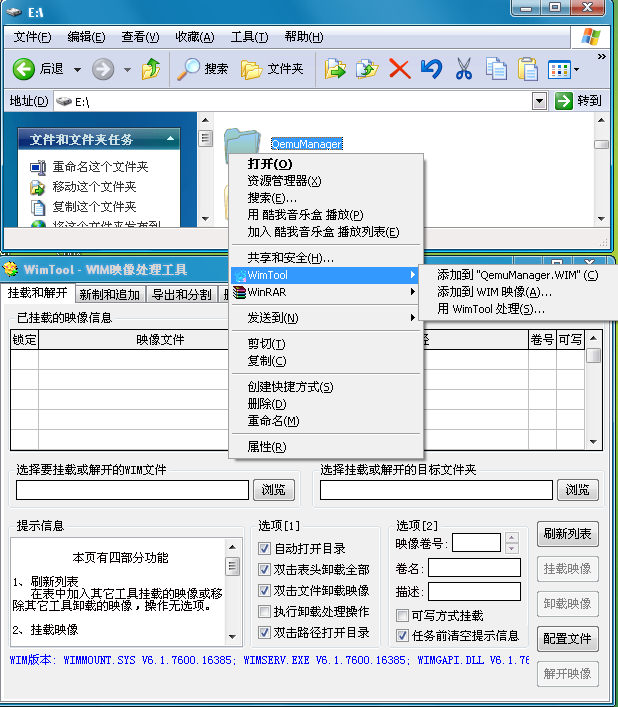

X64系统(Win7 SP1)测试: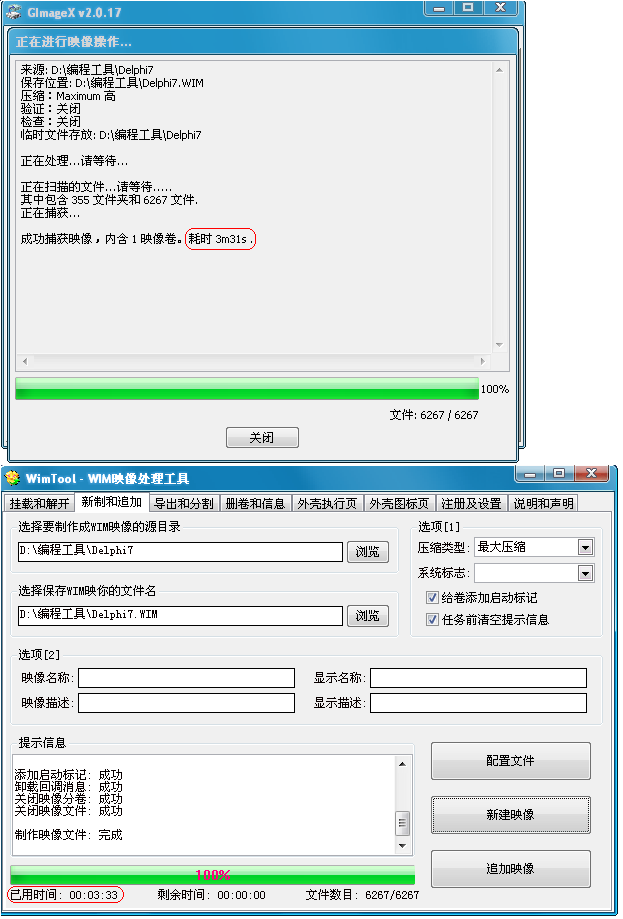
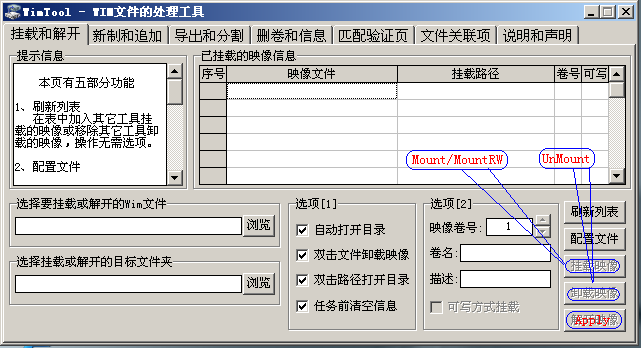
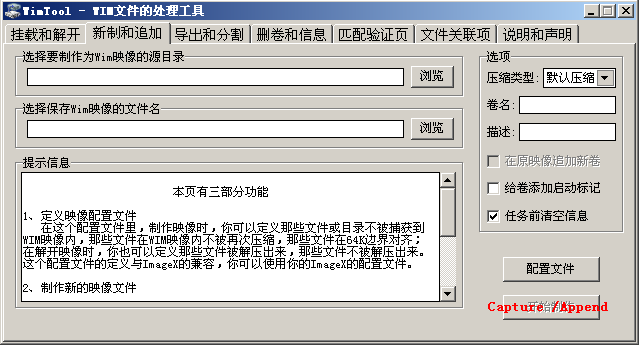
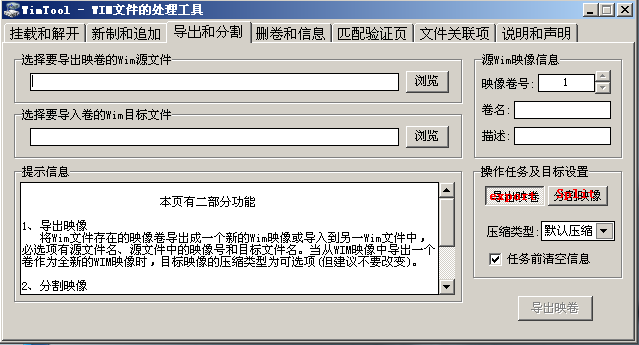
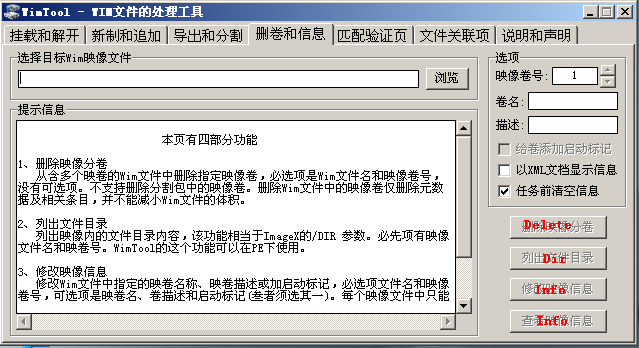
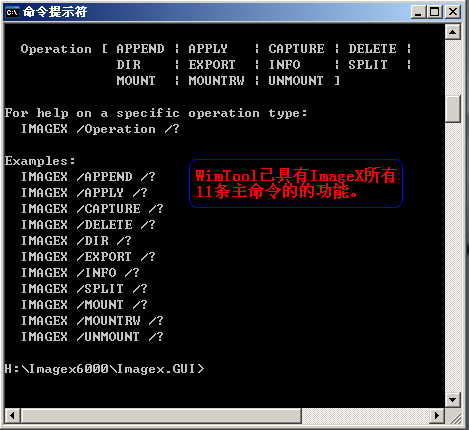
用WimTool作图标浏览器和图标提取器
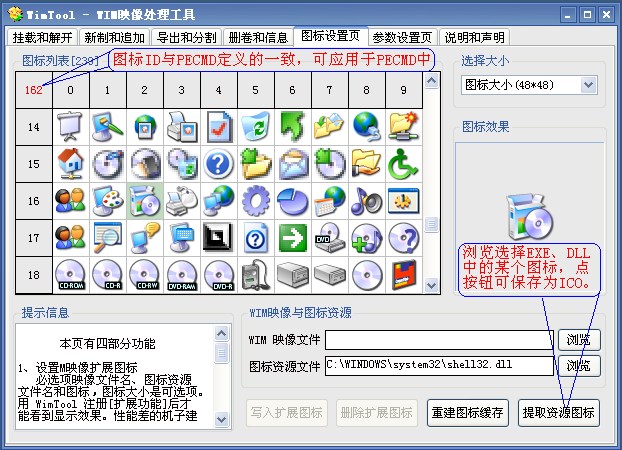


 喜欢
喜欢  顶
顶 难过
难过 囧
囧 围观
围观 无聊
无聊 谢谢了,学会了一些
谢谢了,学会了一些





